常见的gif格式动画图片是怎么制作的呢,现在给大家讲解一种方法通过录制屏幕然后转化为gif格式动画图片,可以通过此方法创立演示教程或操作指南等,也可以将自己喜欢的视频制作成gif动......
2021-09-19 401 Camtasia录屏软件 制作gif文件
今天我就来教大家使用Camtasia下载制作周星驰的电子写真集。
使用工具:Camtasia 2019。
图片素材:若干张周星驰高清图片。
音乐素材:King of the castle。
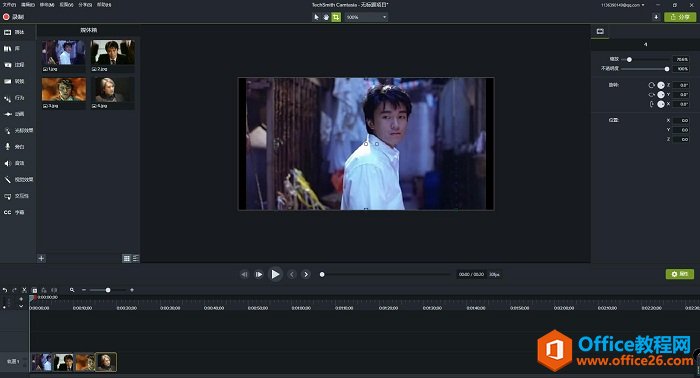
第一步:将图片和音乐导入Camtasia中,并将图片先拖入下方时间轴同一轨道中前后排列。
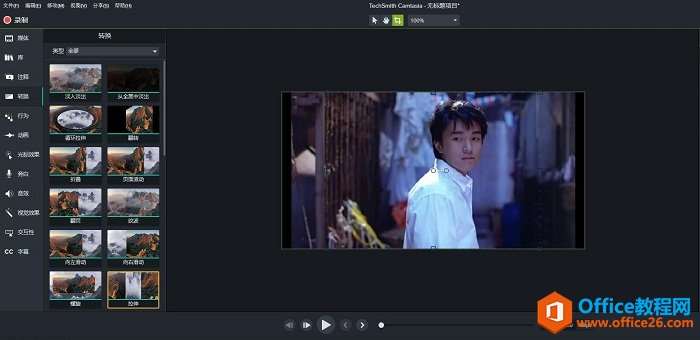
第二步:为拖入时间轴的素材图片设置转换动画效果。在工具栏中的转换效果中,为每次图片之间选择转场效果——第一张开头设置淡入;第一次转场设置为像素溶解;第二次转场设置为鞭形旋转;第三次转场设置为页面滚动;为最后的图片设置淡出效果。关于设置淡出效果,请参考:如何使用Camtasia进行音频编辑(三)——用音频点实现淡入淡出
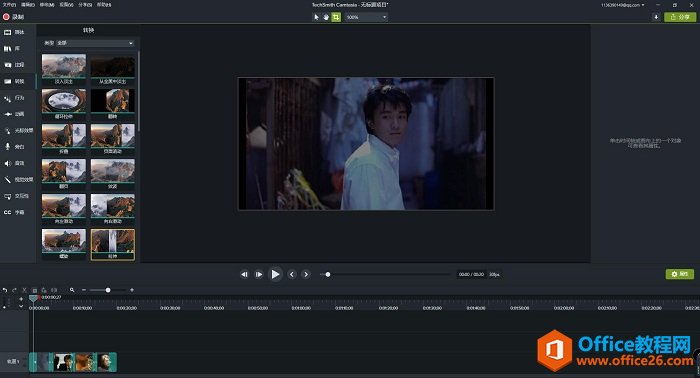
在时间轴轨道上,可以通过拉长图片素材、添加效果延长对应的显示时间。
第三步:将音乐拖入时间轴另一轨道中,作为写真集的背景音乐。
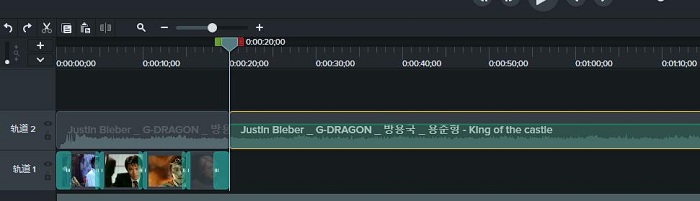
第四步:使用时间轴上方的小图标,将音乐多余部分分割并删除掉。使之与图片素材长度相照应。
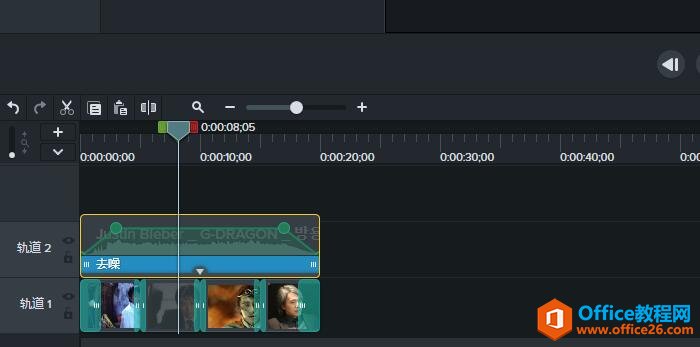
第五步:在工具栏的音效效果中,为背景音乐添加淡入、淡出以及去噪效果。
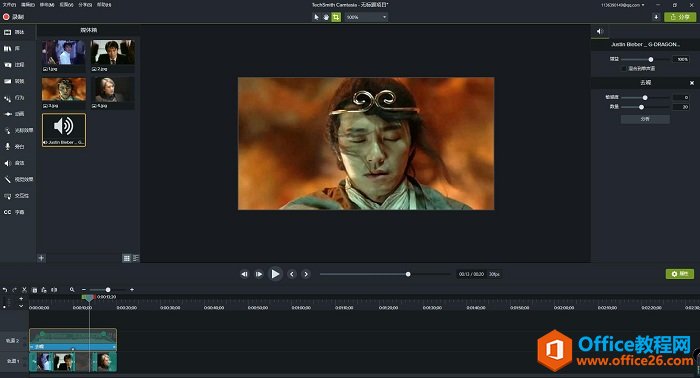
只需要简单的五步操作,就能完成电子写真集的制作。当然,我们在制作时还可以添加更多的图片,设置更多的转场效果使内容更加丰富。
制作电子写真集是Camtasia一项非常实用的功能,大家快使用Camtasia为喜欢的明星、偶像制作个性的写真集吧!
标签: Camtasia制作写真集
相关文章

常见的gif格式动画图片是怎么制作的呢,现在给大家讲解一种方法通过录制屏幕然后转化为gif格式动画图片,可以通过此方法创立演示教程或操作指南等,也可以将自己喜欢的视频制作成gif动......
2021-09-19 401 Camtasia录屏软件 制作gif文件

今天小编带大家了解一下如何利用Camtasia软件获取清晰的屏幕视频。1.屏幕视频在缩放时会丢失质量缩放是拉伸或缩小屏幕录制以将其显示为与原始录制大小不同的大小。这会导致屏幕视频快......
2021-09-18 330 Camtasia获得清晰的屏幕视频